Слайд 2В работе вы будете использовать несколько web-ресурсов для просмотра и оспаривания оценок,

просмотра расписания и его изменения :
WFM;
Vakanda;
TQM.
Слайд 3WFM
Вход на сайт осуществляется по логину и паролю от УД (Horizon):
Сайт нужен
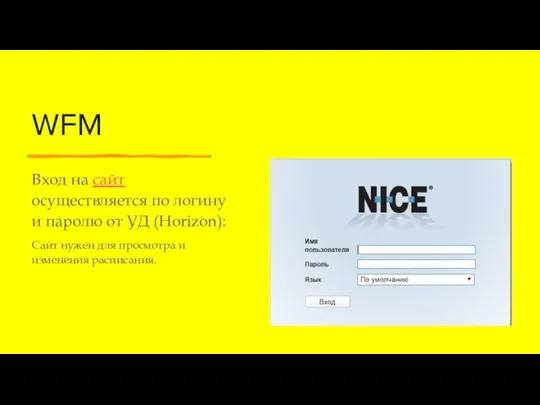
для просмотра и изменения расписания.
Слайд 4На главной странице расписание на текущий день и на текущую и следующую неделю:
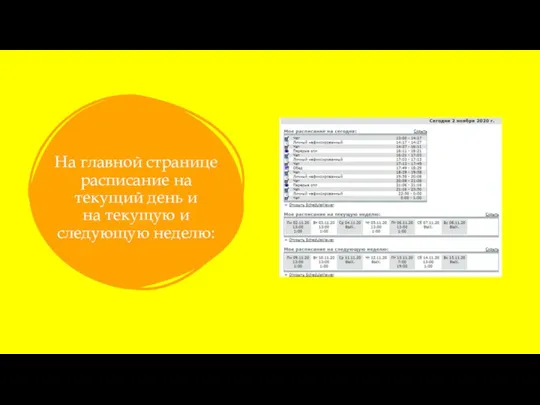
Слайд 5В левой части уведомления и меню расписания.
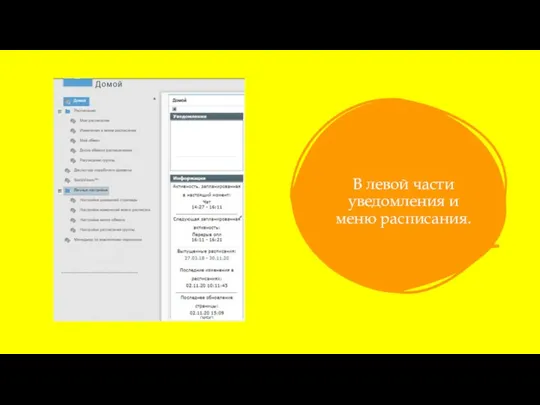
Слайд 6Чтобы посмотреть подробное расписание на день, неделю, надо нажать на "Открыть ScheduleViewer":

Слайд 7Перерывы вы можете переносить в окне расписания на день:
Обед перенести нельзя!
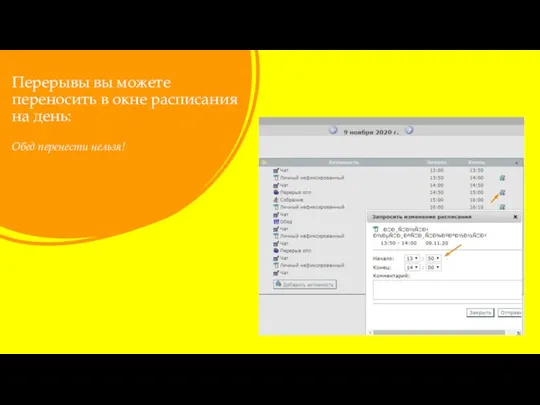
Слайд 8Для просмотра расписания на месяц, нажмите "Открыть ScheduleViewer" -> «ежемесячно», затем выберите нужный
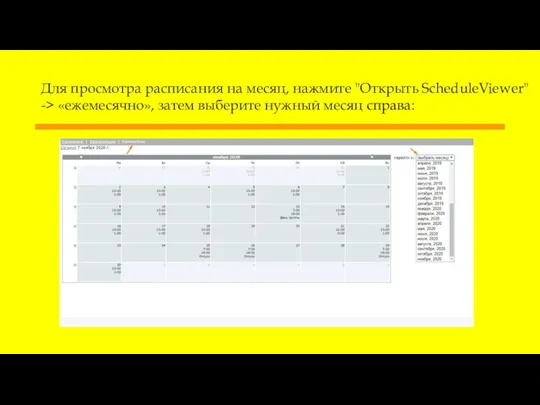
месяц справа:
Слайд 9Vacanda
Вход на сайт осуществляется по логину и паролю от УД (Horizon):
Сайт для просмотра и изменения расписания, поиска обменов и открытия больничного
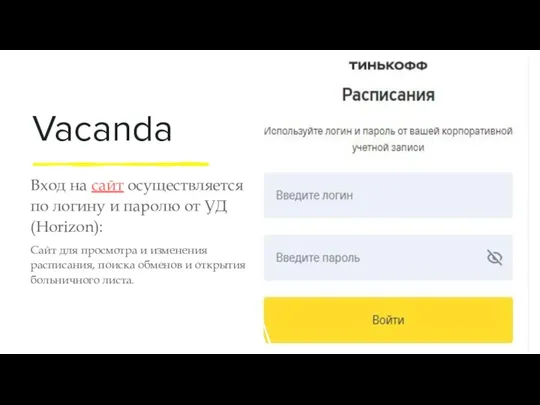
листа.
Слайд 10Вверху сайта есть все кнопки, для перехода на нужную страницу:

Слайд 11На первой странице расписание на текущий день, а так же можно выбрать
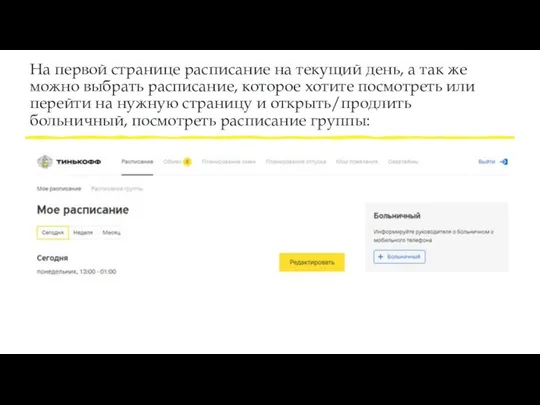
расписание, которое хотите посмотреть или перейти на нужную страницу и открыть/продлить больничный, посмотреть расписание группы:
Слайд 12Нажмите "открыть больничный" и введите даты больничного листа:
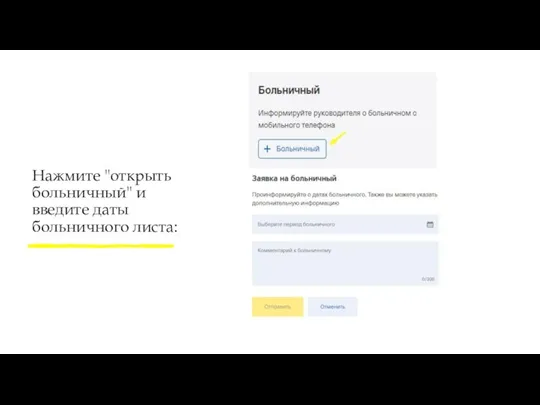
Слайд 13Нажав «редактировать» можно перенести перерывы:
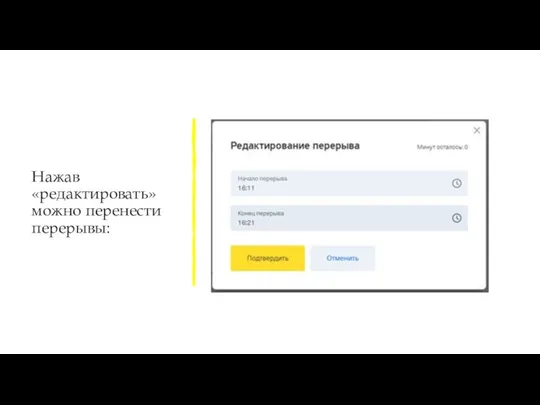
Слайд 14Во вкладке «Обмен», можно найти себе обмен, а также посмотреть обмены, предложенные
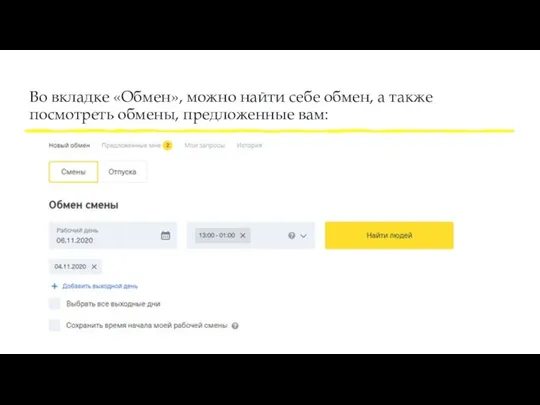
вам:
Слайд 15В разделе «предложенные мне» можно согласится с обменом или отказаться, нажав на
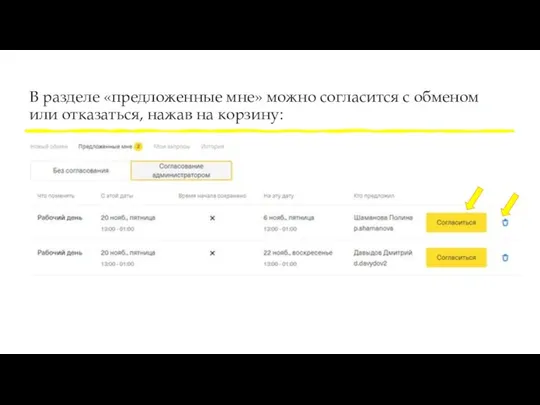
корзину:
Слайд 16Нажав на овертаймы, можно посмотреть свои выходы в оверы:
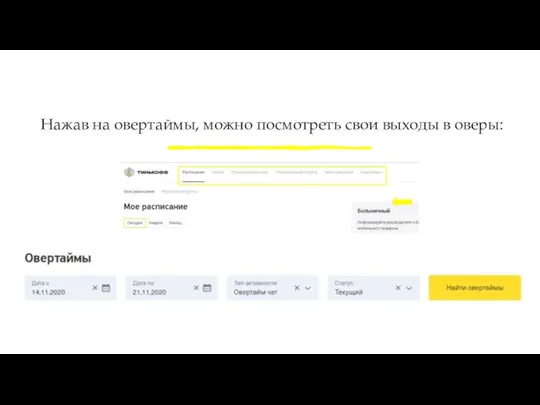
Слайд 17TQM
Вход на сайт осуществляетсяпо логину и паролю от УД (Horizon):
Сайт для просмотра и разбора оценок.
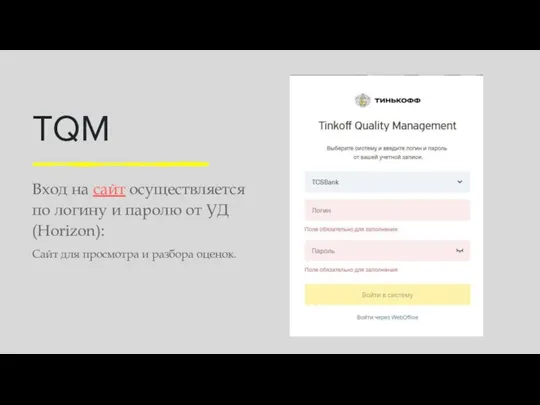
Слайд 18На главной странице ваши оценки за текущий день:
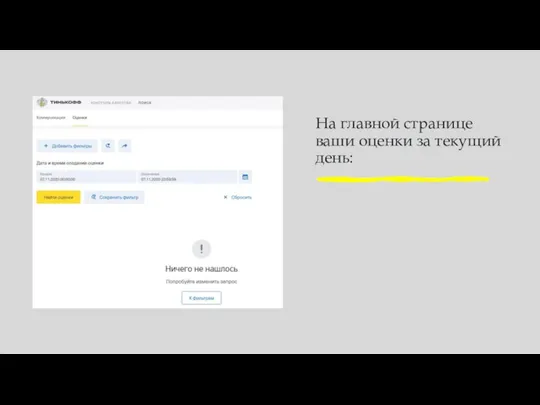
Слайд 19Нажав на календарь, можно выбрать период, за который хотите посмотреть оценки:
Обязательно надо
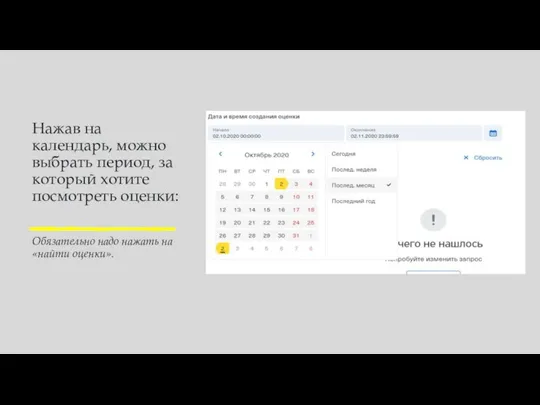
нажать на «найти оценки».
Слайд 20Вы видите какая оценка и кто её поставил:

Слайд 21Нажав на доп. информацию, увидите период в котором учтена оценка, а также
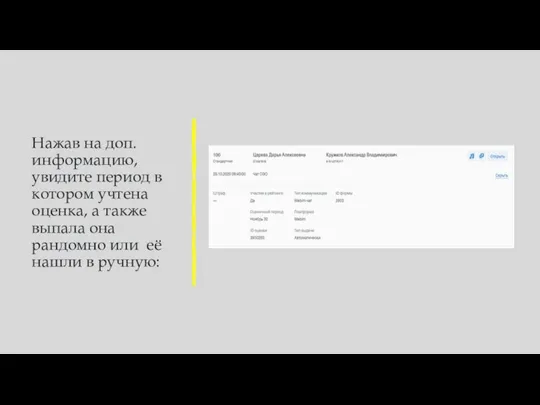
выпала она рандомно или её нашли в ручную:
Слайд 22Нажав «открыть» вы увидите критерии оценки и сможете прочитать свой чат, прослушать
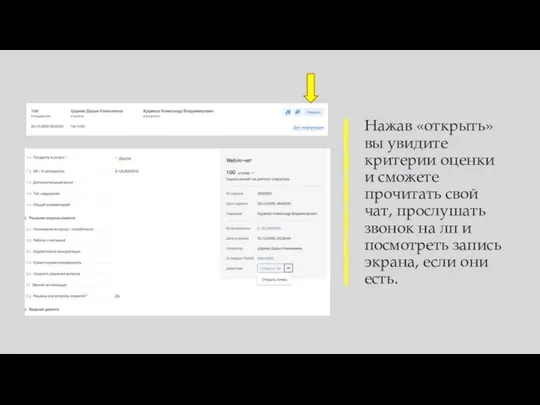
звонок на лп и посмотреть запись экрана, если они есть.
Слайд 23Нажав на коммуникации, вы сможете найти свои коммуникации за определенный день или
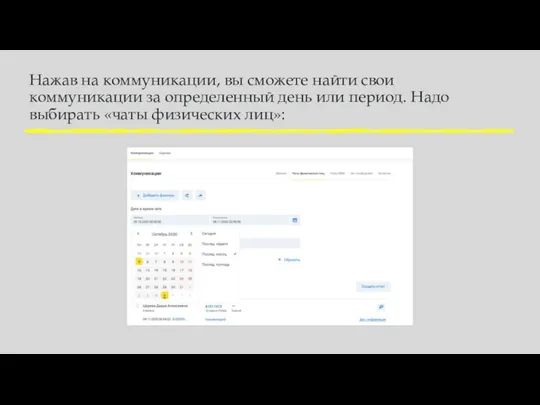
период. Надо выбирать «чаты физических лиц»:
Слайд 24Чтобы разобрать оценки, нажмите на «Контроль качества».
Во вкладке «сделать» ваши открытые
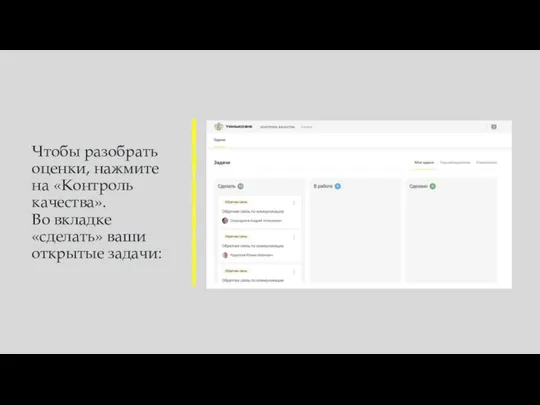
задачи:
Слайд 25Выберите нужную задачу - нажмите "доп. информация" и озномьтесь с комментарием к
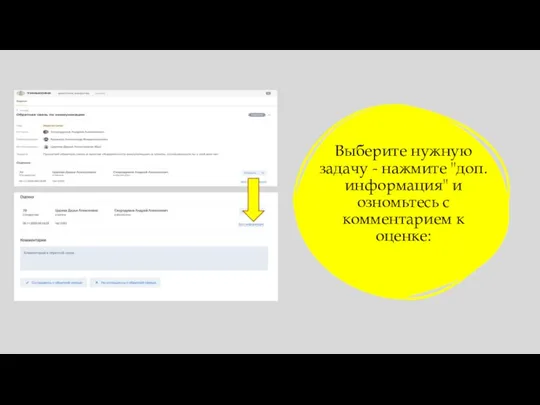
оценке:
Слайд 26Напишите к оценке комментарий, если нужно — согласитесь с оценкой, либо отправьте
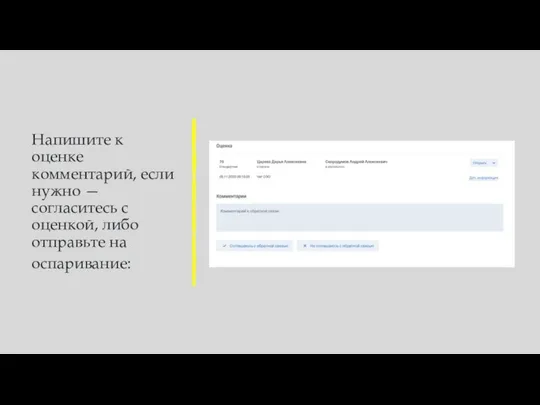
на оспаривание:
Слайд 27Так же задачу можно взять в работу (так она у вас не
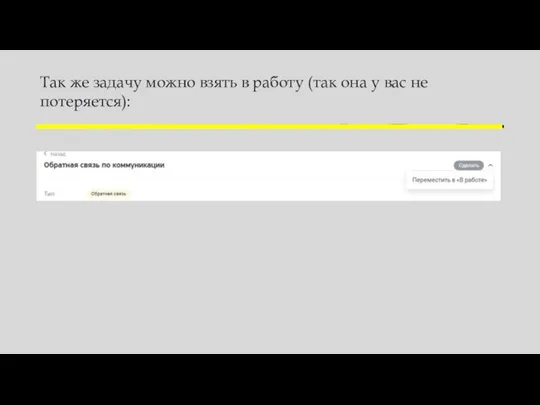
потеряется):

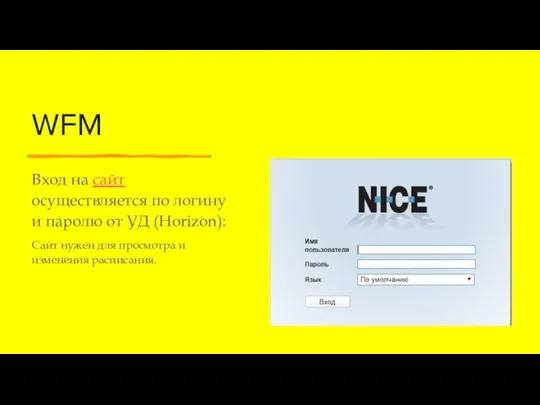
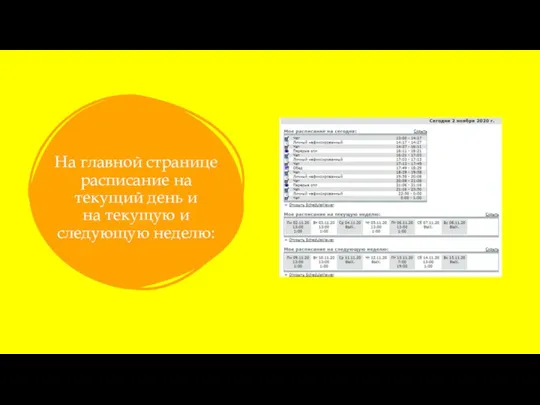
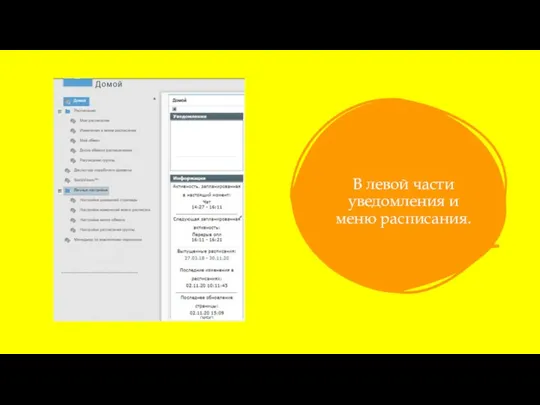

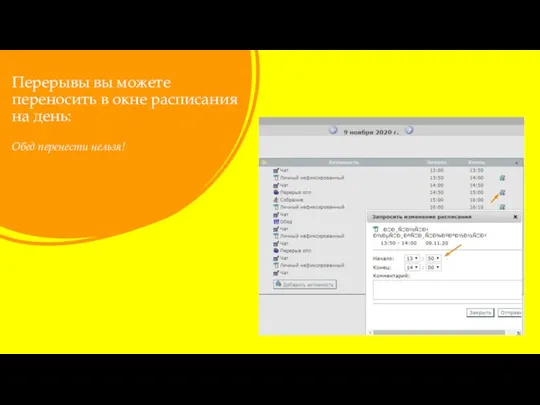
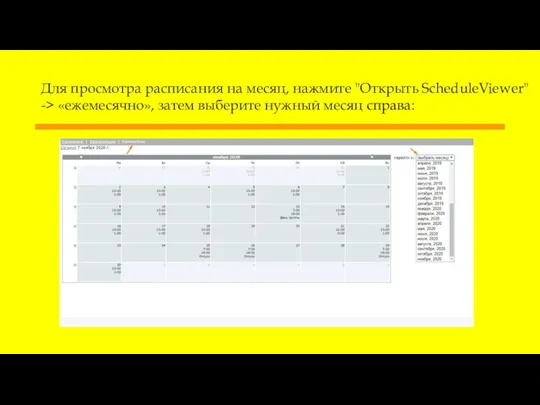
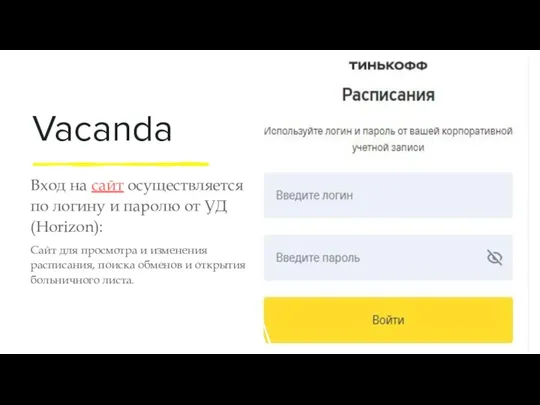

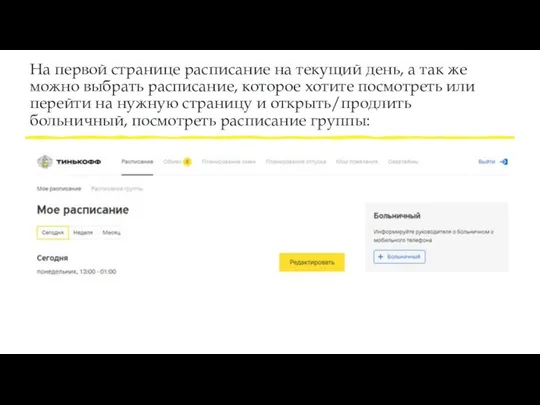
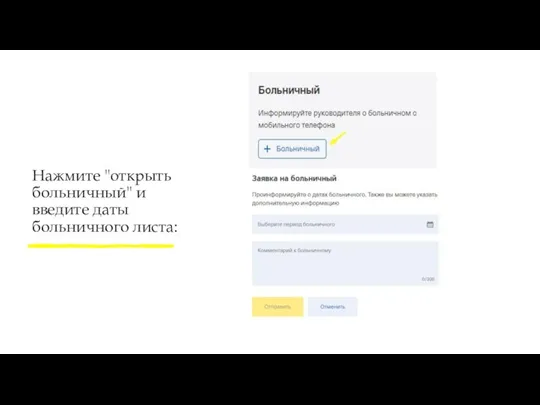
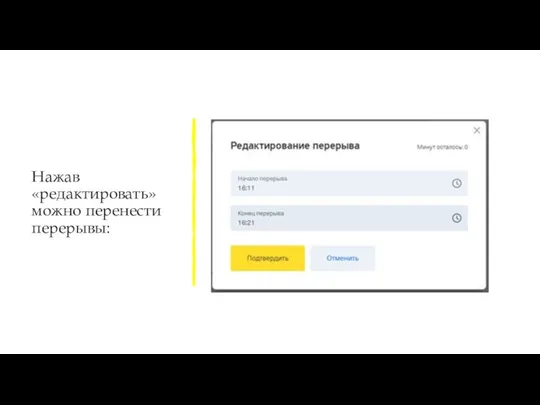
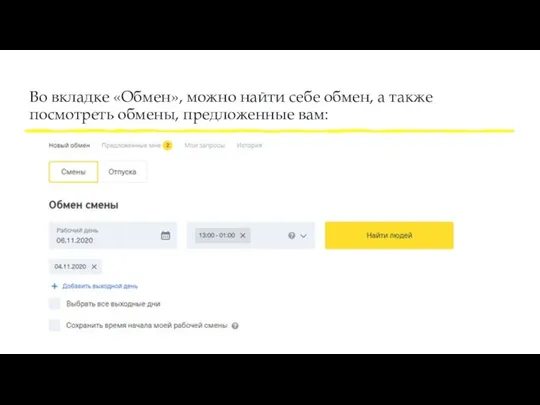
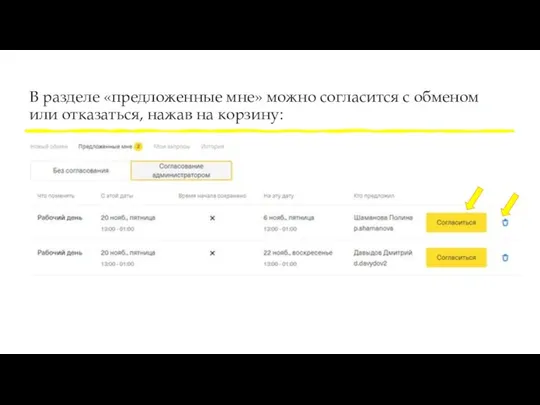
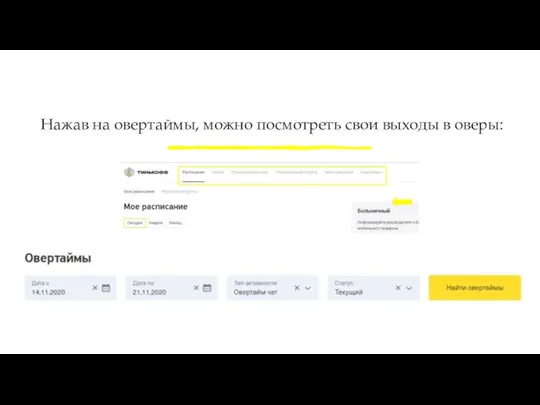
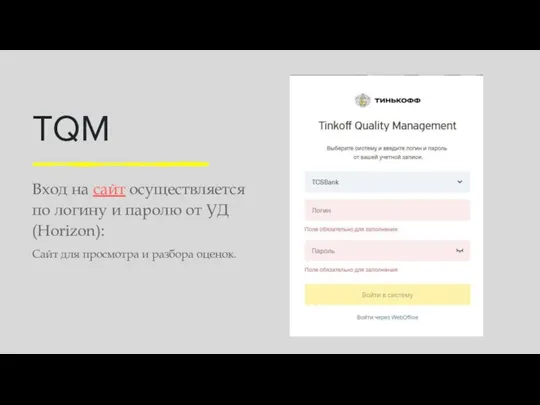
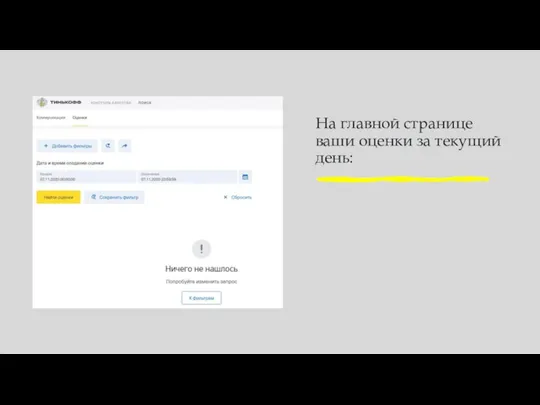
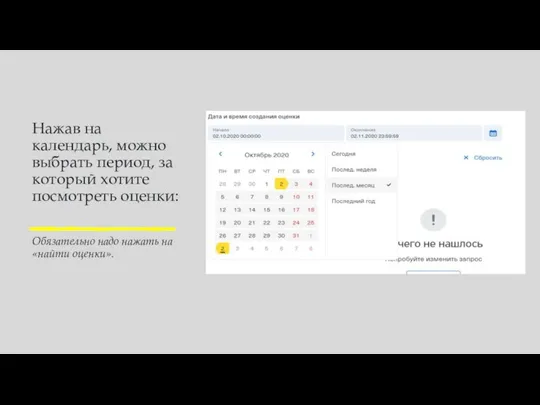

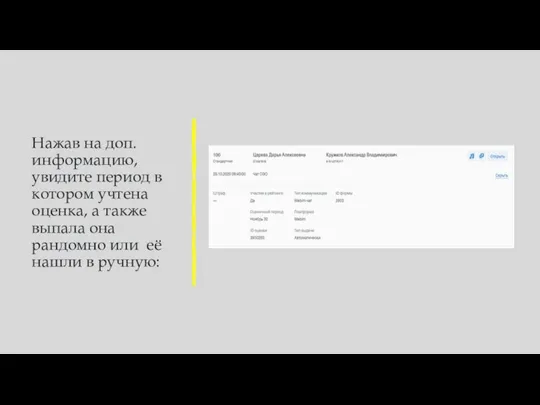
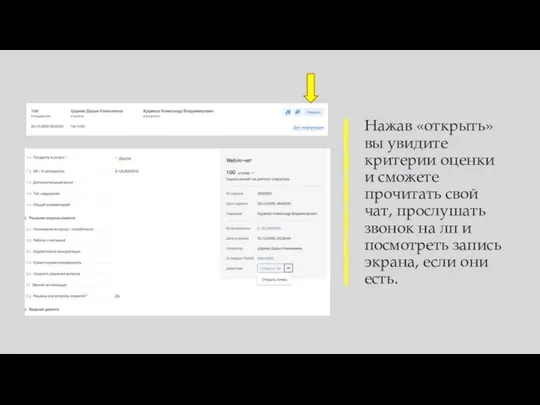
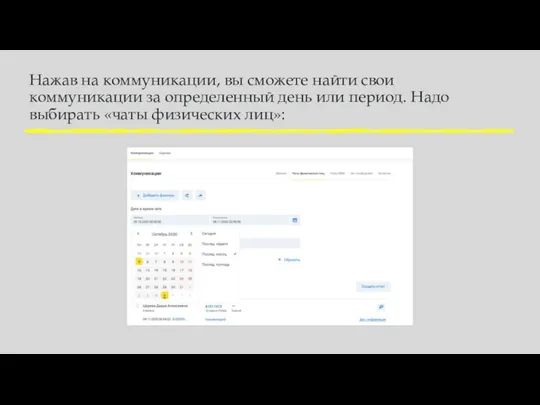
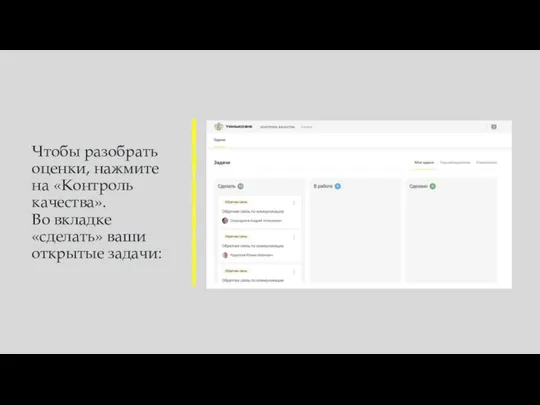
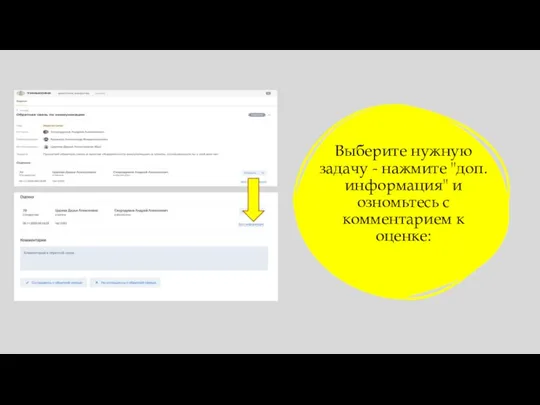
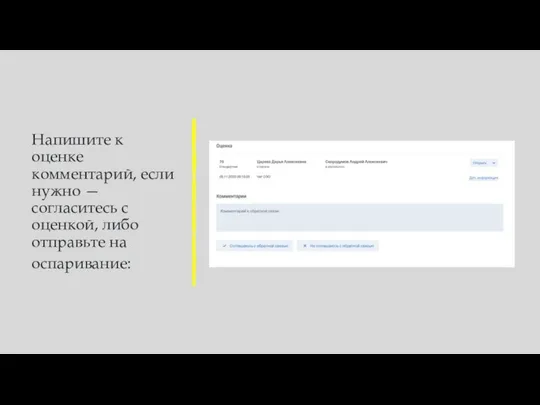
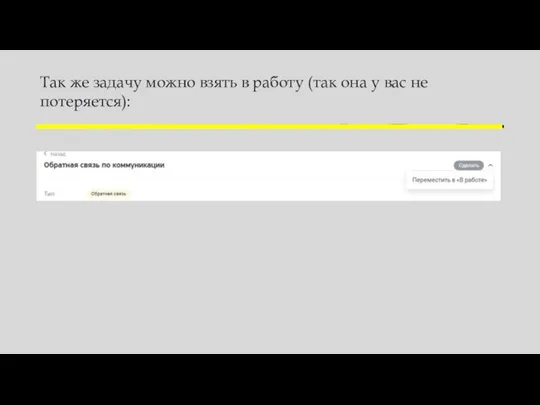
 Низкоуровневый анализ конструкций языка С++. Условные переходы
Низкоуровневый анализ конструкций языка С++. Условные переходы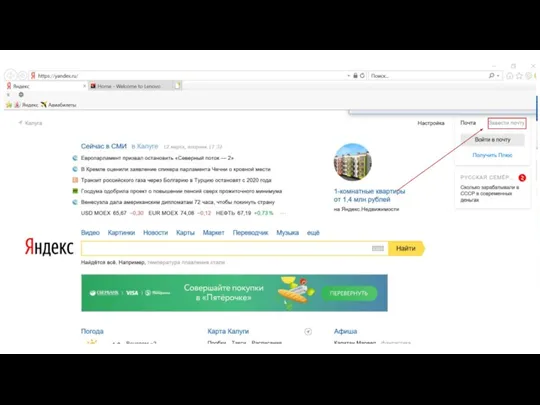 Яндекс почта
Яндекс почта Что мы знаем о компьютере (3 класс)
Что мы знаем о компьютере (3 класс) Среда программирования
Среда программирования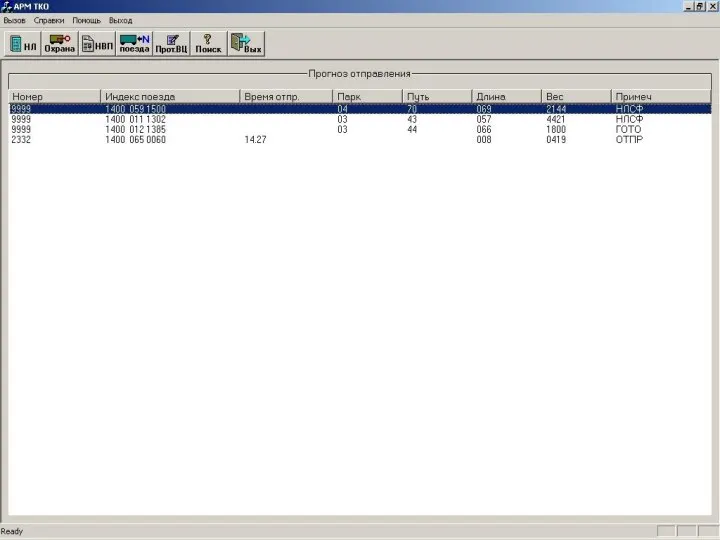 Формы оператора ТКО
Формы оператора ТКО Словари
Словари python 1
python 1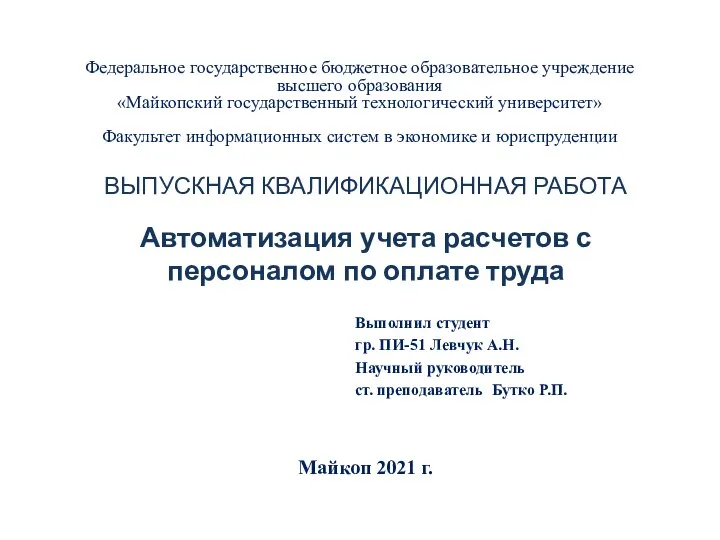 Автоматизация учета расчетов с персоналом по оплате труда
Автоматизация учета расчетов с персоналом по оплате труда 604701
604701 Процесс формирования социолекта (на материале сайта diary.ru)
Процесс формирования социолекта (на материале сайта diary.ru) JavaScript. Lesson 7. Internet technologies
JavaScript. Lesson 7. Internet technologies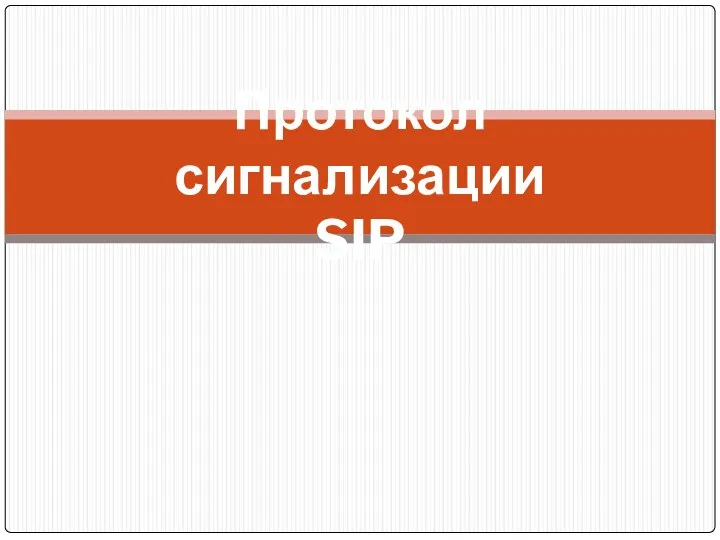 Протокол сигнализации SIP
Протокол сигнализации SIP Локальные и глобальные сети. Лекция 10-11
Локальные и глобальные сети. Лекция 10-11 Введение в объектно-ориентированное программирование
Введение в объектно-ориентированное программирование Анализ и формирование информационного поля
Анализ и формирование информационного поля Накопители и носители информации. Жесткие диски
Накопители и носители информации. Жесткие диски Продвижение в социальных сетях
Продвижение в социальных сетях Информационно-коммуникационные технологии как средство повышения эффективности урока
Информационно-коммуникационные технологии как средство повышения эффективности урока Компьютерная графика
Компьютерная графика А7 ЕГЭ по информатике
А7 ЕГЭ по информатике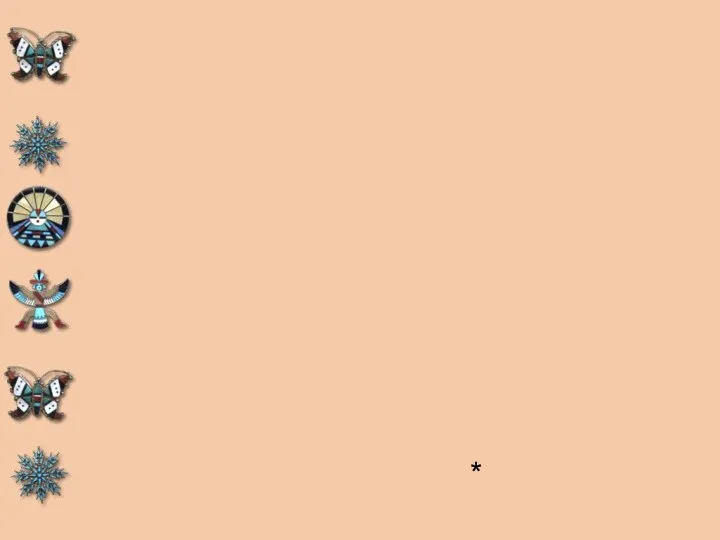 Кодирование информации
Кодирование информации Вычислительные машины, комплексы и компьютерные сети
Вычислительные машины, комплексы и компьютерные сети Тизерная кухня. (День 7)
Тизерная кухня. (День 7) Создание презентаций. Викторина
Создание презентаций. Викторина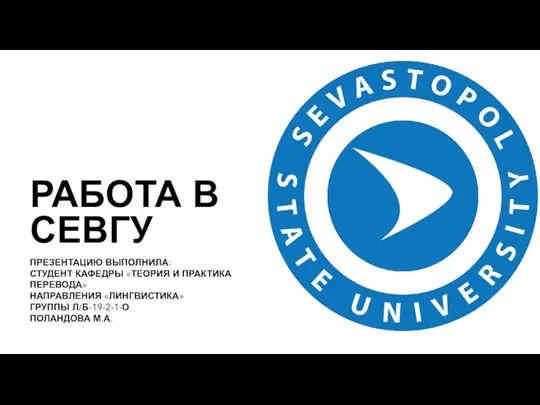 Работа в СЕВГУ
Работа в СЕВГУ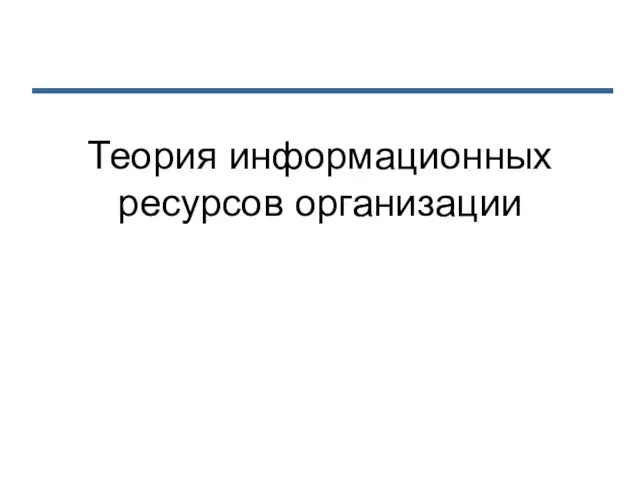 Экономика информационных систем. Внешнее информационное обеспечение. Документы и их разработка
Экономика информационных систем. Внешнее информационное обеспечение. Документы и их разработка Курсовая работа по Adobe Illustrator
Курсовая работа по Adobe Illustrator Презентация на тему Линейный алгоритм
Презентация на тему Линейный алгоритм